

设备驱动冲突导致蓝屏,找到并强制删除该驱动的方法解析
电子说
1.2w人已加入
描述
插上设备,在设备管理器中选择要卸载的设备驱动,卸载其驱动,大家都会,但是万一设备一插上电脑就蓝屏,连设备管理器打开的机会都不给你咋办呢?这里找到了解决办法。该办法还可以帮忙清理一大堆无用的驱动哦。
这两天,玩儿了下CrazyBingo的那个USB Camera。他那个Camera是用USB2.0芯片CY7C68013做的,该芯片默认驱动不支持win764位。需要关闭windows强制签名。我就关了这个驱动签名,关闭之后成功的安装了驱动并捕获到了图像。然而,当我再将我自家的USB3.0开发板查到电脑上时,则开始蓝屏,关闭驱动签名也蓝屏,不管咋样,一插上就直接蓝屏。猜想应该是两者驱动冲突了。
考虑先卸载驱动。怎么卸载呢?网上说的都是找到设备,再点击设备卸载。然而我现在设备一插上马上就蓝屏了,不给自己卸载的机会,咋办呢?能不能在不接设备的情况下就找到该设备对应的驱动病卸载呢?答案是肯定的。
先在开始 > cmd, 然后在打开的命令提示符中输入
setdevmgr_show_nonpresent_devices=1
之後再输入:devmgmt.msc
然后在打开的设备管理器中,查看选项中勾选上"显示隐藏的设备。
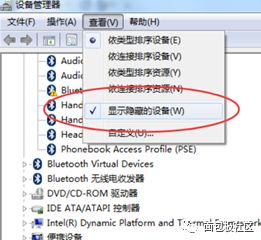
灰色的都是之前装了驱动,现在设备没有连接的。然后,找到你想要删除的设备驱动,慢慢删吧,我刚刚一口气删了一大堆。删完之后再插上USB3.0的开发板,也不蓝屏了。问题解决。
声明:本文内容及配图由入驻作者撰写或者入驻合作网站授权转载。文章观点仅代表作者本人,不代表电子发烧友网立场。文章及其配图仅供工程师学习之用,如有内容侵权或者其他违规问题,请联系本站处理。
举报投诉
-
软驱维修引起的蓝屏故障分析2010-01-09 0
-
如何卸载/删除驱动防火墙2010-08-16 0
-
面对不断升级的内核,我们该如何学习LINUX设备驱动?2018-09-29 0
-
quartus ii 驱动不兼容导致蓝屏2019-08-06 0
-
【工程源码】如何在设备驱动冲突导致蓝屏的情况下强制删除该设备驱动2020-02-27 0
-
PCI 设备 RTX 驱动开发方法2020-09-06 0
-
解决 DSP驱动被识别为blackhawk USB 2.0 JTAG2020-09-09 0
-
有没有办法强制重新生成驱动程序代码?还是有其他获取驱动程序代码的方法?2023-03-27 0
-
如何删除网卡驱动(彻底删除)2007-12-05 40930
-
三大绝招让笔记本远离蓝屏2010-01-19 578
-
电脑蓝屏代码0x0000000a的原因与解决方法2012-10-16 346653
-
解决(双/单)显卡驱动导致的升级Win10后蓝屏或重启故障2017-08-15 17161
-
电脑蓝屏的解决办法2019-01-25 9281
-
电脑蓝屏的原因有哪些2019-01-25 24998
-
IP地址配置冲突导致路由振荡怎么办?2023-11-09 384
全部0条评论

快来发表一下你的评论吧 !

